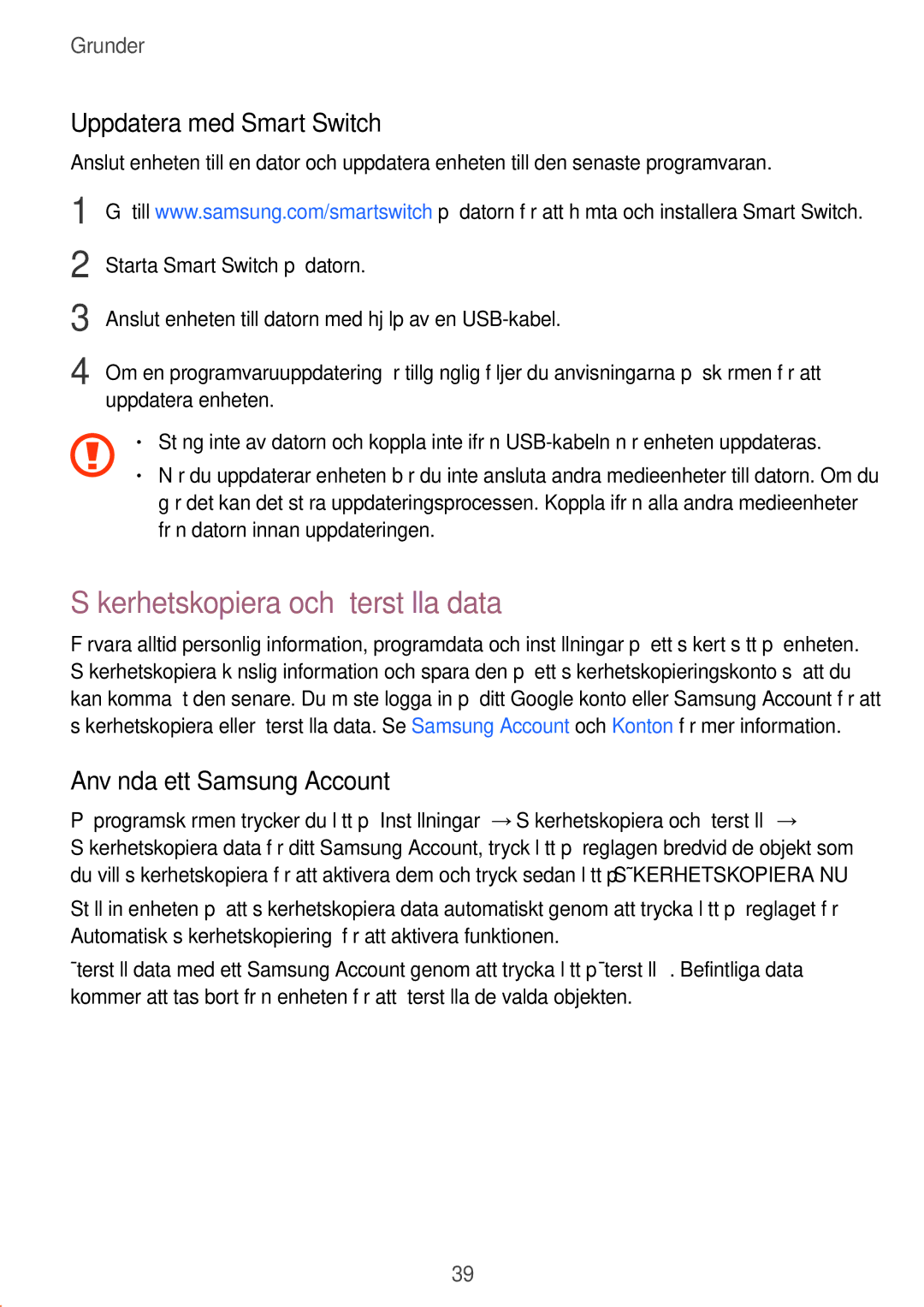Grunder
Uppdatera med Smart Switch
Anslut enheten till en dator och uppdatera enheten till den senaste programvaran.
1
2
3
4
Gå till www.samsung.com/smartswitch på datorn för att hämta och installera Smart Switch.
Starta Smart Switch på datorn.
Anslut enheten till datorn med hjälp av en
Om en programvaruuppdatering är tillgänglig följer du anvisningarna på skärmen för att uppdatera enheten.
•Stäng inte av datorn och koppla inte ifrån
• När du uppdaterar enheten bör du inte ansluta andra medieenheter till datorn. Om du
gör det kan det störa uppdateringsprocessen. Koppla ifrån alla andra medieenheter från datorn innan uppdateringen.
Säkerhetskopiera och återställa data
Förvara alltid personlig information, programdata och inställningar på ett säkert sätt på enheten. Säkerhetskopiera känslig information och spara den på ett säkerhetskopieringskonto så att du kan komma åt den senare. Du måste logga in på ditt Google konto eller Samsung Account för att säkerhetskopiera eller återställa data. Se Samsung Account och Konton för mer information.
Använda ett Samsung Account
På programskärmen trycker du lätt på Inställningar →Säkerhetskopiera och återställ → Säkerhetskopiera data för ditt Samsung Account, tryck lätt på reglagen bredvid de objekt som du vill säkerhetskopiera för att aktivera dem och tryck sedan lätt på SÄKERHETSKOPIERA NU.
Ställ in enheten på att säkerhetskopiera data automatiskt genom att trycka lätt på reglaget för Automatisk säkerhetskopiering för att aktivera funktionen.
Återställ data med ett Samsung Account genom att trycka lätt på Återställ. Befintliga data kommer att tas bort från enheten för att återställa de valda objekten.
39